在电脑版微信(Windows 或 Mac)中下载的文件,其存储位置取决于你下载了"哪种类型的文件"以及你的"操作系统"。
以下是几种最常见的文件类型及其默认存储位置:
1. "聊天记录中的文件(图片、视频、文件等):"
"Windows 版微信:" 默认存储在 `C:Users<你的用户名>DocumentsWeChat Files<你的微信号>FileStorage` 文件夹中。
例如:`C:Users张三/Documents/WeChat Files/1234567890/FileStorage`
"Mac 版微信:" 默认存储在 `~/Library/WeChat Files/<你的微信号>/FileStorage` 文件夹中。
例如:`/Users/张三/Library/WeChat Files/1234567890/FileStorage`
注意:Mac 上的 `Library` 文件夹是隐藏的。你可以在 Finder 中按下 `Shift + Command + G`,然后输入 `~/Library` 来访问它。
2. "朋友圈图片/视频:"
"Windows 版微信:" 通常也存储在上述的 `FileStorage` 文件夹下的 `Photos` 子文件夹中,例如 `C:Users<你的用户名>DocumentsWeChat Files<你的微信号>FileStoragePhotos`。
"Mac 版微信:
相关内容:
我们日常生活,工作中,会经常用微信接收和发送一些重要文件,那么微信电脑版下载文件在哪,电脑文件夹怎么发送到微信,会有很多小伙伴为此困扰,小编今天就和小伙伴们讲一讲吧,感兴趣的小伙伴一起来看看吧!
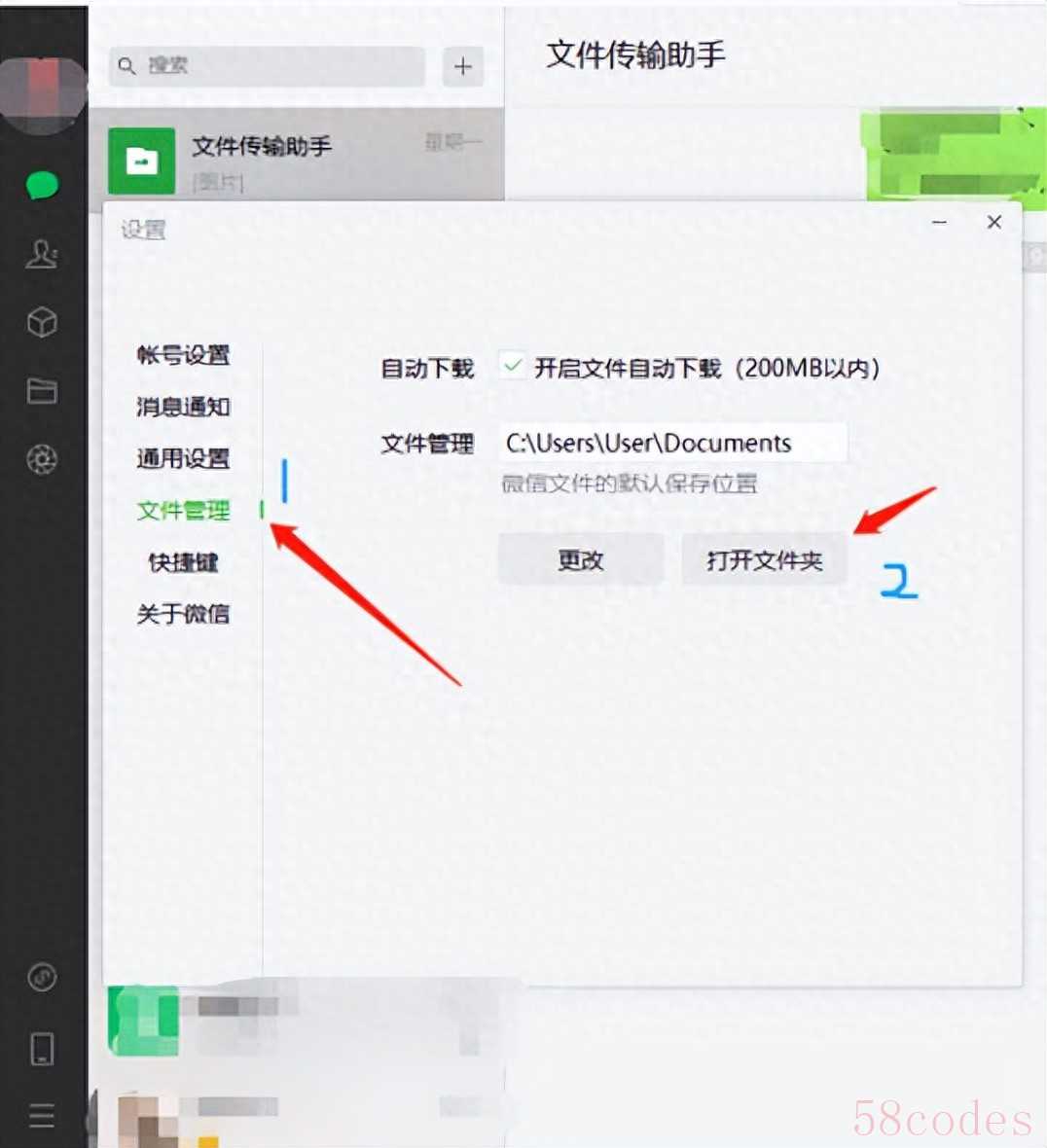
当同事或者朋友给我们发送文件时,微信电脑版会将文件下载在哪呢?
在电脑上打开微信,进入主界面,在微信左下方点击三条线的图标,点击设置,在设置界面找到文件管理,就可以看到文件自动保存的位置,点击打开文件夹,然后打开FileStorage,想要找的对应的文件,选择对应的时间,例如Video就是录像,点进去就可以看到之前下载的视频啦,小伙伴们学会了吗?
电脑文件夹怎么发送到微信
很多小伙伴会问,电脑文件怎么发送到微信上呢,方法其实很简单,一起来看看吧!
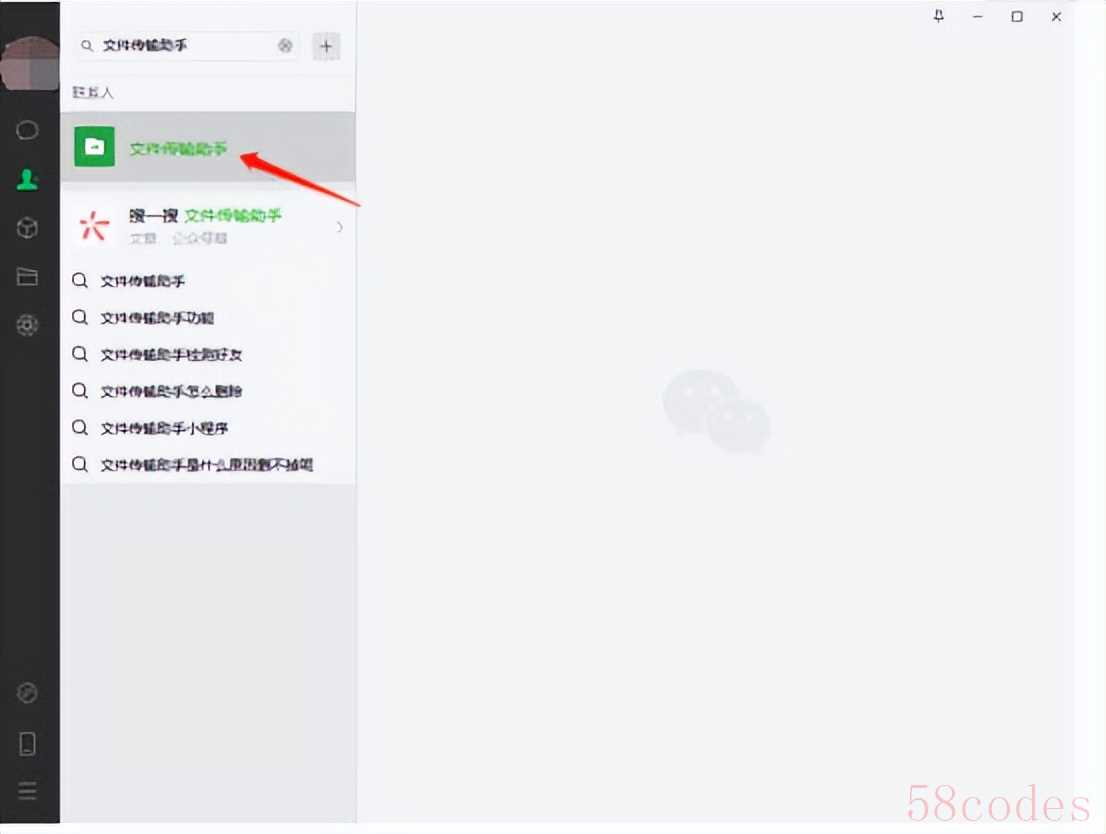
进入微信 主界面,点击左侧的通讯录的图标,在上方搜索框搜索文件传输助手,点击进入聊天框,就可以发送文件,图片,截图等等,在手机端微信也可以看到,同样,在手机端微信发送到文件传输助手聊天中,在已登录的电脑微信中就可以看到。
微信文件传输助手还有哪些作用
微信文件传输助手除了相互传送文件外还有哪些作用呢,还可以用于储存文件,当我们登录一台新设备的电脑时,就可以在移动端的文件再次转发到文件传输助手,这样电脑上就能看到了!
以上就是电脑版微信上下载文件的存储位置啦!不知道可不可以帮到小伙伴们,如果喜欢文章,可去百度搜索【源代码设计笔记】并关注,后期会有更多的科技资讯。

 微信扫一扫打赏
微信扫一扫打赏
 支付宝扫一扫打赏
支付宝扫一扫打赏
